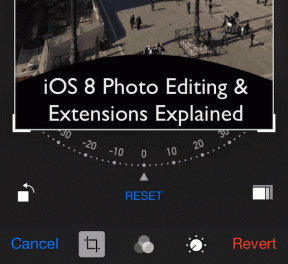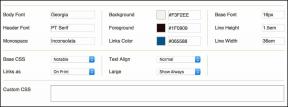11 найкращих способів виправити непрацюючу сигналізацію Google Home Music
Різне / / November 29, 2021
Хто б міг подумати, що одного дня ти зможеш прокинутися під улюблену пісню як будильник? Хоча Google не дозволяє змінювати сигнал будильника, він робить крок вперед і дозволяє встановити пісню як сигнал будильника в Google Home. На жаль, ця функція іноді не працює. Багато людей не можуть налаштувати музичний будильник або будильник не працює. У цій публікації ми поділимося рішеннями про те, як виправити музичні будильники, які не працюють на Google Home.

Введений у 2018 році, музичні будильники працюють на всіх пристроях Google Home, як-от Home Max, Home Mini, Nest і Smart Display. Вони працюють як звичайні сигналізації і отримують більшість класні функції стандартних будильників у Google Home.
Давайте подивимося, як повернути музичні будильники на ваші пристрої Google Home.
1. Перезавантажте Google Home
Якщо раніше ви змогли встановити музичний будильник, а зараз не можете, просто перезавантажте свій пристрій Google Home. Для цього від’єднайте його щонайменше на 20 секунд, а потім знову підключіть.

2. Доступність
Музичний будильник на Google Home недоступний у всьому світі. Наразі він доступний вибраними мовами для таких країн:
- Англійська: США
- Англійська: Великобританія, Австралія, Канада, Сінгапур, Індія
- іспанська
- Французька: Франція та Канада
- німецькі та японські
Примітка: Динаміки та дисплеї Google Nest мають мати англійську (США) мову. Спробуйте зберегти цю мову й в інших країнах, щоб перевірити, чи працюють музичні будильники на пристроях Google Home.
Аналогічно, якщо ви намагаєтеся використовувати символьні сигнали на Google Home, вони обмежені англійською мовою в Канаді та США.
Пристрої, що підтримують характерні сигнали, включають Google Home, Google Nest Mini (2-го покоління), Google Home Mini (1-го покоління), Google Home Max, Google Nest Hub і Google Nest Hub Max. Ви можете відстежувати доступність мов для медіа-будильників з офіційна сторінка будильників Google Home.
3. Вимовляйте правильні команди
Під час налаштування музичного будильника ви завжди повинні вимовляти такі слова, як музика, медіа, назва пісні, виконавець тощо.
Наприклад, наступні команди встановлять музичний будильник:
- Добре, Google, встановіть будильник [вставте назву пісні, виконавця, радіо чи список відтворення] на 10 ранку
- Добре, Google, розбуди мене за допомогою [вставити назву пісні, виконавця, список відтворення чи радіо] о 10:00
Ви також можете сказати: «Окей, Google, встанови музичний будильник» або «Окей, Google, розбуди мене під [назва музики]. Потім Google Assistant запитає вам назва пісні та час.
Також на Guiding Tech
4. Установіть музичну службу за замовчуванням
Щоб налаштувати музичний будильник, потрібно вибрати пісню з музичної служби за замовчуванням у програмі Google Home. Це означає, що налаштування музичного постачальника за замовчуванням є важливим для роботи медіа-сигналів. Ви можете використовувати такі сервіси, як YouTube Music, Spotify, або інші.
Щоб встановити музичний сервіс за замовчуванням, виконайте такі дії:
Крок 1: Відкрийте програму Google Home і перейдіть у Налаштування.

Крок 2: Торкніться Музика. Потім торкніться кола біля вибраного постачальника, щоб вибрати.
Порада: Якщо один уже вибрано, виберіть Немає постачальника за замовчуванням, а потім знову виберіть свого постачальника.


5. Від’єднайте музичні служби за замовчуванням
Ви також повинні спробувати від’єднати постачальника музики за замовчуванням у програмі Google Home. Для цього запустіть програму Google Home і перейдіть до Налаштувань. Торкніться Музика. Потім натисніть Роз'єднати поруч із службою, яку потрібно відключити. Після від’єднання перезавантажте телефон і повторіть кроки, щоб під’єднати його знову. Потім спробуйте налаштувати музичний будильник.


6. Перевірте тип музики
Ви можете встановити пісню, назву виконавця, жанр або свій улюблений список відтворення як музичний будильник. Ви навіть можете встановити музичний будильник для відтворення радіостанції. Однак не можна використовувати музику, додану вручну в Google Play Музику для сигналізації.
7. Змінити мову Асистента
Як згадувалося вище, медіа-сигнали працюють лише для обмежених мов. Тому вам потрібно перевірити, чи встановлено у вас сумісну мову для вашого Google Assistant.
Для цього відкрийте програму Google Home і торкніться «Налаштування». Прокрутіть униз і торкніться додаткових налаштувань. Ви потрапите в налаштування Google. Крім того, ви можете відкрийте налаштування Google Assistant також із програми Google.


Торкніться вкладки Помічник, а потім – Мови. Виберіть одну з мов, згаданих вище, наприклад англійську (США).

Порада: Ви можете змінити голос свого Google Home, натиснувши голос Асистента.
8. Припиніть трансляцію на інші пристрої
Якщо ви використовуєте динамік Google Home для трансляції медіа на інші пристрої, це може бути причиною того, що музичні будильники не працюють. По суті, коли ви намагаєтеся налаштувати музичні будильники, Google Home все ще транслює на раніше підключений пристрій. Таким чином, ви не можете встановити медіа-будильник.
Щоб виправити це, ви можете вказати своєму Google Home припинити трансляцію на попередній пристрій. Якщо це не спрацює, просто скажіть «Окей, Google, відтворюй музику». Він запитає вас, де ви хочете її відтворити – на попередньому пристрої для трансляції або через Google Home. Скажіть, щоб він відтворювався на вашому динаміку Google Home. Або відкрийте програму Google Home і перейдіть до свого динаміка. Торкніться Зупинити трансляцію. Потім встановіть музичний будильник.

9. Перевірте цифрове благополуччя
іноді, Цифровий добробут також заважає музичним будильникам. Ви повинні подивитися на його налаштування в програмі Google Home, щоб побачити, чи ви щось обмежили.
Щоб перевірити налаштування, відкрийте програму Google Home і торкніться динаміка. Торкніться значка налаштувань угорі, а потім – Цифрового благополуччя.


Також на Guiding Tech
10. Оновлення програм
Щоб вирішити, що музика або радіосигнали не працюють, вам слід оновити програму Google Home на своєму телефоні. Поки ви оновлюєте програму, вам слід оновити програму постачальника музичних послуг за замовчуванням, наприклад Spotify або Google Play Music. Щоб оновити програми, відкрийте Play Store (Android) і App Store (iPhone). Знайдіть свій додаток і натисніть Оновити. Ви також повинні навчитися як дізнатися, чи потрібно оновлювати програми на Android або iOS.
11. Альтернатива музичним будильникам на Google Home
Якщо музичні будильники недоступні у вашій країні або вони все ще не працюють, ви можете створіть процедуру в Асистенті що буде виконувати ту ж роботу. Однак ви не можете відкласти такі будильники, і вони не відображатимуться в розділі Будильники в додатку Google Home.
Щоб створити програму музичного будильника на Google Home або Mini, виконайте такі дії:
Крок 1: відкрийте програму Google Home і торкніться «Програми».

Крок 2: Торкніться «Редагувати» поруч із пунктом «Відтворити процедури» та виберіть свій динамік. Потім натисніть Керувати підпрограмами.

Крок 3: Торкніться Додати підпрограму, щоб створити спеціальну процедуру.

Порада: Перевірте класні процедури для використання в Google Home.
Крок 4: Угорі ви побачите Коли. У цьому розділі вам потрібно вказати лише час і день, але оскільки потрібно додавати команду, введіть будь-яку команду, яку ви зазвичай не використовуєте. Інакше програма буде активована.

Отже, торкніться «Додати команди» та введіть випадкову команду, наприклад «увійти в галактику». Торкніться «Ок», щоб зберегти її.


Крок 5: Торкніться Встановити час і день. Тут вам потрібно вибрати час для будильника та дні, коли він має повторюватися. Також виберіть динамік. Натисніть Ok, щоб зберегти його.


Крок 6: Торкніться Додати медіа під А потім відтворити.

свеп. 7: Поставте прапорець біля пункту Музика. Потім торкніться значка налаштувань біля пункту Музика.

Крок 8: введіть назву пісні, списку відтворення або імені виконавця. Натисніть Ok, щоб зберегти його. Ви потрапите на попередній екран. Торкніться Додати.

Крок 9: Торкніться Зберегти вгорі, щоб зберегти спеціальну процедуру.

Порада: Якщо підпрограми не працюють у Google Home, дізнайтеся як виправити, що підпрограми Google Assistant не працюють.
Що станеться, якщо Інтернет не працює
Якщо під час вашого будильника Інтернет не працює, Google Home лунатиме стандартний сигнал будильника замість того, щоб відтворювати музику. Отже, не хвилюйтеся. Ви не пропустите будильник.
Поради щодо використання будильників Google Home Music
Ось кілька цікавих порад і прийомів для музичних будильників:
Призупинити музичний будильник
Щоб відкласти музичний будильник, просто скажіть: "Okay Google, пауза". Він буде відкладено на 10 хвилин. Ви навіть можете сказати: «Окей, Google, відклади на X хвилин».
Дистанційно призупинити
Щоб призупинити музичний будильник на телефоні, відкрийте програму Google Home і торкніться динаміка. Потім натисніть кнопку паузи. Ви навіть можете зупинити його, натиснувши Зупинити трансляцію.

Встановити повторюваний будильник
Щоб повторити музичний будильник, скажіть «Okay Google, установіть музичний будильник на 6 ранку щодня». Замініть слово щодня на будні, вихідні чи день тижня.
Також на Guiding Tech
Все добре
Сподіваємося, одна з наведених вище порад відновила б функціональність музичного будильника на вашому Google Home. В основному, вам потрібно подбати про чотири речі — мову помічника, музичний сервіс за замовчуванням, правильну команду та пристрій передачі. Якщо все правильно з чотирьох і все ще не працює, скиньте налаштування свого пристрою Google Home.
Далі: Google Assistant, який працює від Google Home, часом може бути досить смішним. Перегляньте кумедні запитання Google Assistant за наступним посиланням.